Разработчик популярного дополнения безопасности Firefox NoScript запустил версию расширения, совместимую с Firefox 57, вскоре после выпуска браузера Firefox 57.
Он работал с Mozilla над созданием новой версии NoScript и реализовал опции для переноса настроек из классических версий NoScript в новую версию.
Первоначальная версия получила смешанные отзывы. Некоторые пользователи объявляли об этом и были рады, что NoScript был доступен для Firefox 57 и новее, другим не нравился новый пользовательский интерфейс или критиковали отсутствующую функциональность.
Теперь, когда пыль осела, пришло время опубликовать обновленное руководство для NoScript для Firefox 57 или новее.
Руководство по NoScript для Firefox

NoScript Security Suite - это расширение для веб-браузера Firefox, предназначенное для предоставления пользователям контроля над содержимым, которое могут запускать сайты. Расширение блокирует выполнение JavaScript по умолчанию, что значительно повышает безопасность и конфиденциальность. NoScript поддерживает другие функции, защиту от атак XSS и clickjacking, а также другие функции повышения безопасности.
Интерфейс NoScript

Основной интерфейс расширения полностью изменился в новой версии. Классическая версия NoScript перечисляет соединения в виде списка при активации, новая версия NoScript вместо этого использует матрицу, аналогично тому, как uMatrix обрабатывает соединения.
Интерфейс отображает панель инструментов кнопки вверху и под ней список доменов. NoScript постоянно отображает текущий домен сверху, а под ним - сторонние соединения страницы.
Символ замка, отображаемый рядом с доменами, указывает, что для подключения к нему используется HTTPS. Обратите внимание, что символ замка не отображается для некоторых уровней доверия.
Установка уровней доверия для доменов
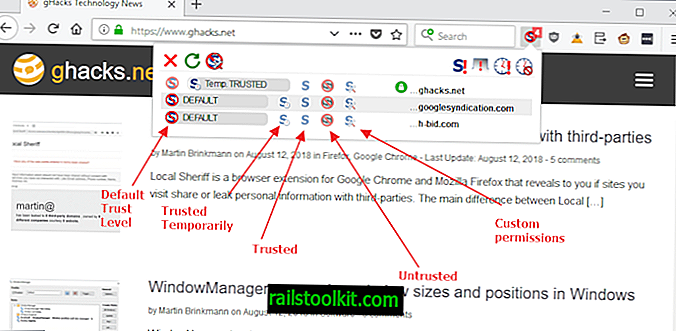
Каждый домен, указанный NoScript в его интерфейсе, имеет связанный с ним уровень доверия.
- По умолчанию - выполнение JavaScript блокируется как объекты, мультимедиа, шрифты и WebGL.
- Доверенные - разрешить выполнение JavaScript и других элементов.
- Временно доверенный - разрешить выполнение JavaScript и загрузку других элементов для сеанса или до тех пор, пока не будет отменено, в зависимости от того, что произойдет раньше.
- Ненадежные - все заблокировано.
- Пользовательский - дает вам возможность разрешить или запретить элементы по отдельности. Вы можете сделать их временными, нажав на «почти невидимую» временную кнопку рядом с обычаем.
Каждый домен, указанный NoScript, имеет один уровень доверия, связанный с ним. Щелчок на другом уровне доверия в строке автоматически переключает его на новый.
Параметры NoScript показывают предустановленные разрешения для «по умолчанию», «доверенный» и «ненадежный».
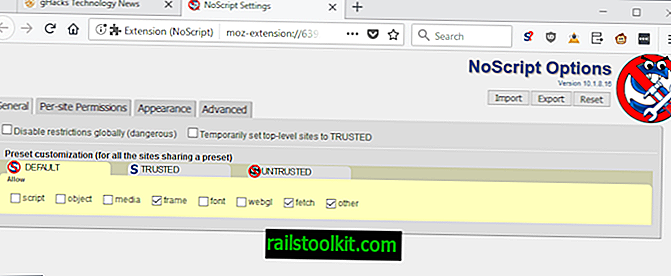
Там вы также можете изменить стандартные настройки, добавив или сняв галочки. Элементы, которые NoScript различает между:
- Скрипт - любой тип скрипта, который пытается выполнить сайт.
- Объект - тег объекта HTML.
- Медиа - Медиа элементы.
- Frame - фреймы, которые сайт пытается загрузить.
- Font - элементы шрифта.
- WebGL - элементы WebGL.
- Fetch - запросы, использующие API выборки.
- Другое - неизвестно.
Панель инструментов кнопки
Семь кнопок отображаются на панели инструментов кнопок в последней версии NoScript для Firefox. Они слева направо:
- Закройте интерфейс.
- Перезагрузите страницу.
- Откройте параметры .
- Отключить ограничения во всем мире .
- Отключите ограничения для этой вкладки.
- Установить все на странице временно доверенным.
- Отменить временные разрешения.
NoScript автоматически добавляет элемент контекстного меню в контекстное меню. Это имеет ограниченное использование, хотя; щелчок по нему отображает основной интерфейс NoScript в верхней части пользовательского интерфейса браузера. Вы можете отключить пункт контекстного меню в настройках.
Использование NoScript
Понимание того, как работают уровни доверия NoScript, крайне важно для использования расширения в полном объеме.
NoScript указывает заблокированные элементы на своем значке при загрузке сайтов в браузере Firefox. Щелчок по значку отображает соединения, которые распознал расширение, и уровни доверия для каждого сайта. Обратите внимание, что это могут быть не все соединения, которые устанавливает сайт. Поскольку вы не разрешаете выполнение сценариев по умолчанию, сайты могут не сразу инициировать все сторонние подключения.
Если вы разрешите выполнение сценариев в основном домене, вы можете заметить, что он пытается установить дополнительные подключения при их загрузке.
Совет : Наведите указатель мыши на любой домен, указанный NoScript, и щелкните по нему, чтобы открыть страницу, полную ссылок на службы конфиденциальности и безопасности, только для отображения информации о домене.
Возможно, нет необходимости вносить какие-либо изменения в уровни доверия, если сайт функционирует должным образом. Однако вы можете заметить, что некоторые функции могут не работать должным образом при первом подключении.
Поскольку сценарии и другие элементы по умолчанию заблокированы, вы можете заметить все виды проблем, связанных с этим. На сайтах сценарии и другие элементы используются для самых разных целей: от проверки отправки форм и воспроизведения видео до часто нежелательных вещей, таких как реклама или отслеживание.
Изменение уровня доверия домена на «доверенный» или «временно доверенный» позволяет ему загружать дополнительные элементы, тогда как уровень доверия «ненадежный» предотвращает еще больше элементов.
Обратите внимание, что доверенные и недоверенные являются постоянными изменениями, которые остаются доступными.
Устранение неполадок сайта вступает в игру, когда вы замечаете, что функциональность сайта недоступна, и подозреваете, что это связано с защитой, предоставляемой NoScript.
У вас есть несколько вариантов решения этой проблемы. Вы можете временно разрешить домен или использовать настраиваемый уровень доверия для индивидуальной настройки разрешений для элементов.
Я не фанат использования опций «разрешить все глобально» или «разрешить все для вкладки», поскольку они часто слишком широки. Хотя они удобны, так как вам нужно всего лишь нажать несколько кнопок, чтобы заставить сайты работать, их использование устраняет большинство защитных функций NoScript.
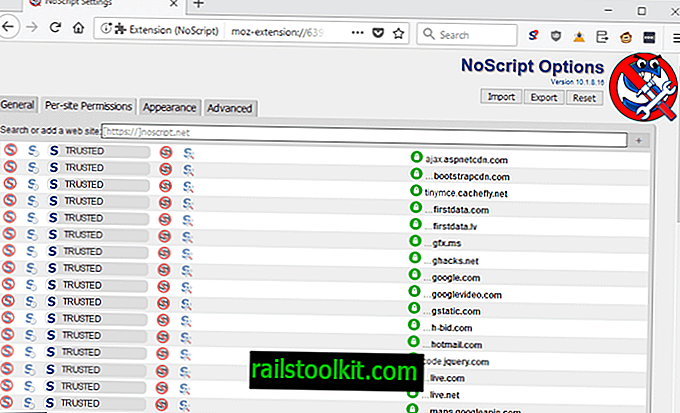
NoScript поставляется с белым списком, который включает сайты по умолчанию. Возможно, вы захотите проверить это в параметрах в разделе «разрешения для каждого сайта», чтобы убедиться, что вы доверяете им всем. К сожалению, нет возможности удалить сайты, которые находятся в списке по умолчанию, но вы можете изменить уровень с доверенного на стандартный или даже ненадежный.
Если вы перешли с предыдущей версии NoScript, вы должны увидеть там все пользовательские сайты.
Ознакомьтесь с нашим руководством по эффективному использованию NoScript для получения советов по максимально эффективному использованию расширения. Он предлагает десять советов, например, что вы можете сделать, если сайт не загружается должным образом с включенным NoScript.
Варианты
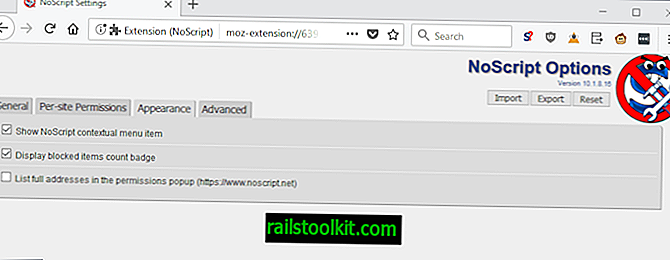
На данный момент параметры несколько ограничены, особенно если сравнить их с параметрами классической версии NoScript.
Настройки NoScript сейчас разделены на четыре вкладки, которые предлагают следующие функциональные возможности:
- Общие - настройка предустановленных разрешений для состояний По умолчанию, Доверенные и Ненадежные. Также включите «отключить глобальные ограничения» и «временно установите для сайтов верхнего уровня значение Trusted».
- Per-site Permissions - отображает все пользовательские (не по умолчанию) разрешения. Поиск включен.
- Внешний вид - скрытие элемента контекстного меню, отключение значка подсчета значка и включение списка полных адресов во всплывающем окне разрешений.
- Дополнительно - управлять защитой XSS и включать отладку.
Параметры могут быть сброшены, импортированы или экспортированы.
Ресурсы
- Официальный сайт NoScript: //noscript.net/
- NoScript для Mozilla AMO: //addons.mozilla.org/firefox/addon/noscript/
- NoScript GitHub: //github.com/hackademix/noscript














